Atualizado em July 2025: Pare de receber mensagens de erro que tornam seu sistema mais lento, utilizando nossa ferramenta de otimização. Faça o download agora neste link aqui.
- Faça o download e instale a ferramenta de reparo aqui..
- Deixe o software escanear seu computador.
- A ferramenta irá então reparar seu computador.
Este post mostrará como habilitar o
Tela Inicial no Windows 10
se o desejares. Você pode querer fazer isso se estiver usando um dispositivo móvel sensível ao toque. Para isso, terá de activar a função
Modo Tablet
. As compilações anteriores do Windows 10 permitem que você habilite a Tela Inicial via Propriedades da Barra de Tarefas, mas as coisas mudaram agora, pois essa opção parece ter sido removida. Vamos ver como habilitar e inicializar diretamente na Tela Inicial do Windows 10.
Tabela de Conteúdos
Ativar a tela inicial no Windows 10
Quando o Windows 8 era usado para inicializar no menu Iniciar, as pessoas queriam inicializar diretamente na área de trabalho. Agora, quando o Windows 10 inicializa na área de trabalho, existem alguns que querem inicializar diretamente na tela Iniciar.
Para habilitar a Tela Inicial do Windows 10, você terá que habilitar
Modo Tablet no Windows 10
. Para ativar o Modo de Tabela Widows 10, clique no ícone Notificações na barra de tarefas. Você verá o painel Notificações aberto.
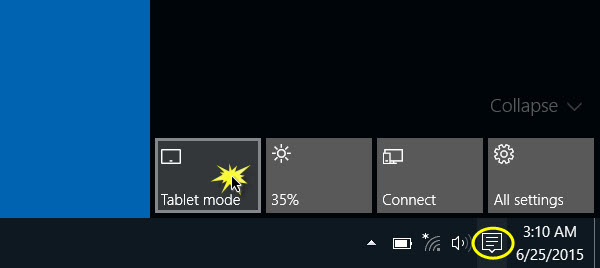
Clique no modo Tablet. O ecrã inicial será activado. O
Continuum
permite ao Windows 10 alternar entre os modos Desktop e Tablet sem problemas. Para ver a tela inicial, clique em Winkey ou no seu botão Iniciar
.
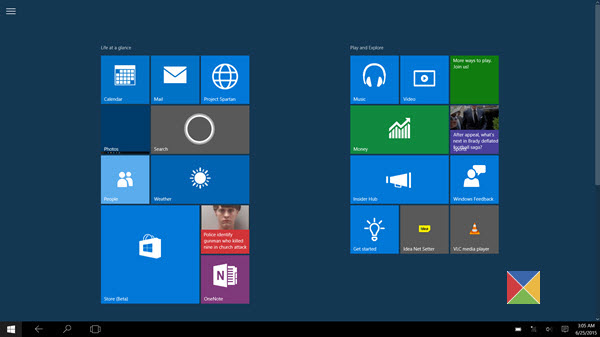
O aplicativo ativo ficará em tela cheia e a tela inicial será ativada. Você verá uma alteração na barra de tarefas. Os aplicativos abertos não permanecerão mais na barra de tarefas. Você verá apenas um botão Voltar, um ícone Pesquisar e o botão Exibir Tarefa.
Task View é um novo recurso de desktop no Windows 10 que permite que os usuários criem vários desktops no mesmo PC Windows. Ele também permite alternar rapidamente entre arquivos abertos e aplicativos.
Para lançar novos aplicativos e software de desktop, você terá que fazê-lo através da Tela Iniciar
.
Para ver os aplicativos abertos, você terá que clicar no botão Task View, ou percorrê-los usando o atalho de teclado Alt+Tab.
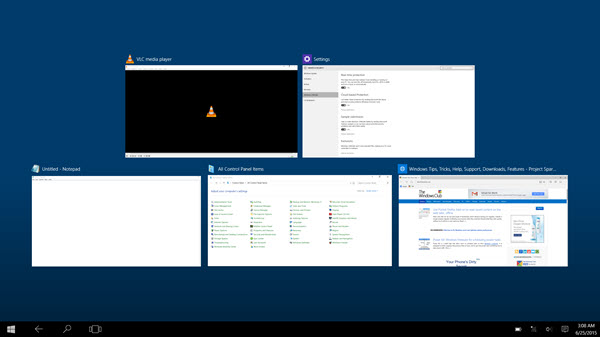
Você vai notar que o
Tela inicial do Windows 10
agora rola verticalmente. Você também verá um menu de hambúrguer de 3 linhas. Clicar nele abrirá o ‘lado esquerdo do painel’ que estava presente no menu Iniciar. Isso inclui
Mais usado
Recentemente inaugurado
e
Outros links
…Arkansas.
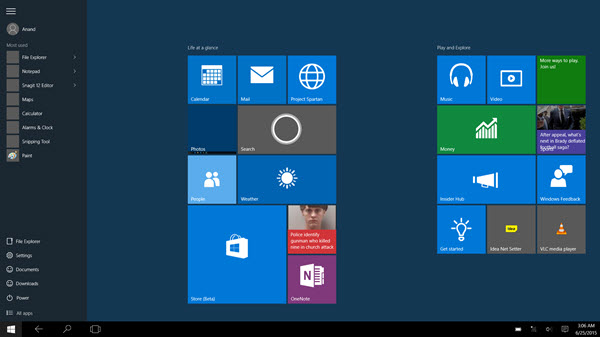
Habilite a tela inicial sem habilitar o modo Tablet
Atualizado: julho 2025.
Recomendamos que você tente usar esta nova ferramenta. Ele corrige uma ampla gama de erros do computador, bem como proteger contra coisas como perda de arquivos, malware, falhas de hardware e otimiza o seu PC para o máximo desempenho. Ele corrigiu o nosso PC mais rápido do que fazer isso manualmente:
- Etapa 1: download da ferramenta do reparo & do optimizer do PC (Windows 10, 8, 7, XP, Vista - certificado ouro de Microsoft).
- Etapa 2: Clique em Iniciar Scan para encontrar problemas no registro do Windows que possam estar causando problemas no PC.
- Clique em Reparar tudo para corrigir todos os problemas
Se desejar habilitar a Tela Inicial sem habilitar o Modo Tablet, então a melhor opção para você seria
ativar tela cheia Start(Alaska)
. Parece não haver nenhuma opção para ter a tela Iniciar no modo Desktop, como tivemos no Windows 8.1.
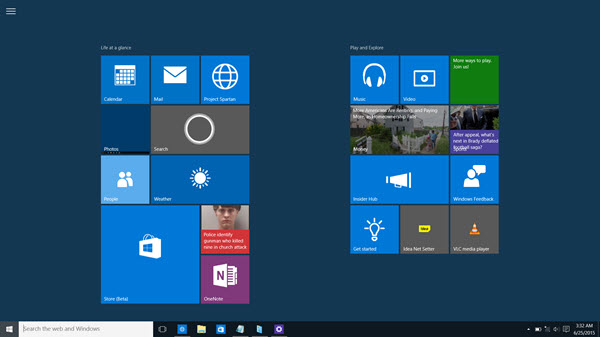
Aproveite o Windows 10!
RECOMENDADO: Clique aqui para solucionar erros do Windows e otimizar o desempenho do sistema
O autor Davi Santos é pós-graduado em biotecnologia e tem imenso interesse em acompanhar os desenvolvimentos de Windows, Office e outras tecnologias. Silencioso por natureza, é um ávido jogador de Lacrosse. É recomendável criar primeiro um Ponto de Restauração do Sistema antes de instalar um novo software e ter cuidado com qualquer oferta de terceiros durante a instalação do freeware.
